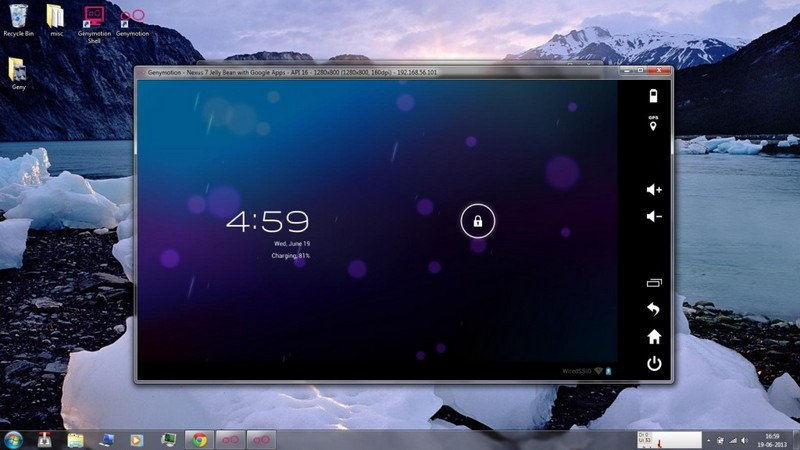
Уявіть: у вас є потужний комп’ютер, великий монітор, миша з клавіатурою — і бажання пограти в улюблену мобільну гру. Або ви хочете протестувати свій новий додаток, але не маєте 20 смартфонів для перевірки на всіх екранах світу. А ще — потрібно записати відео з екрана для YouTube або TikTok. Саме тут і приходять на допомогу емулятори Android для ПК.
Навіщо вони потрібні:
• ????️ Грати в мобільні ігри з комфортом — на великому екрані, з повним управлінням мишкою й клавіатурою.
• ???????? Тестувати додатки під різні версії Android без фізичних гаджетів.
• ???? Записувати стріми, відеоуроки чи просто демонструвати роботу додатка.
• ???? Завантажувати програми, недоступні на ПК, напряму з Google Play.
Словом, це як мати Android-телефон, який працює прямо на вашому комп’ютері — тільки крутіше.
???? Що таке емулятор Android?
Це програма, яка створює віртуальне середовище Android на комп’ютері. Наче ви запустили Android у віконці Windows. Після встановлення ви отримуєте доступ до всіх функцій мобільної ОС: додатки, налаштування, Google Play, повідомлення — усе, як у телефоні.
Деякі емулятори орієнтовані на розробників (Android Studio), інші — на геймерів (GameLoop, BlueStacks, Nox), а треті надають максимально легке середовище навіть для стареньких ноутбуків.
???? ТОП-10 найкращих емуляторів Android для ПК
???? Пройдемось по кожному детально — що вони вміють, для кого підходять і які в них особливості.
1. NoxPlayer — комфортна класика
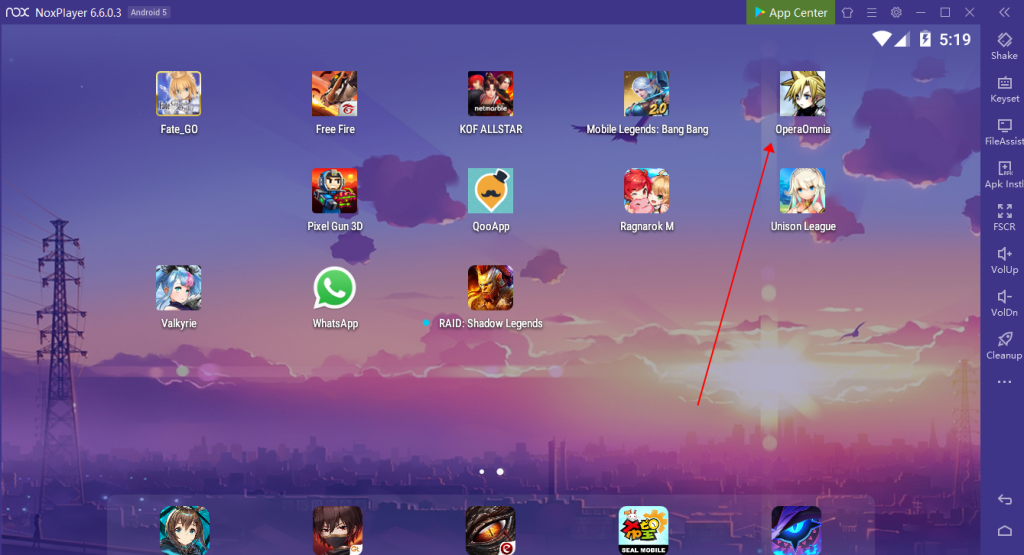
Один із найулюбленіших серед геймерів. Простий у використанні, підтримує макроси, рутування в 1 клік і кілька віртуальних пристроїв одночасно. Можна гнучко налаштувати управління для будь-якої гри.
???? Ідеально для: PUBG Mobile, Clash of Clans, Genshin Impact
???? Мінуси: під час інсталяції може запропонувати встановити зайві додатки — будьте уважні
2. BlueStacks 5 — найвідоміший у світі

Справжній флагман серед емуляторів. Має власний App Center, підтримку Android 11 і величезну базу ігор з гарною оптимізацією. Доступний у кількох версіях (32/64-bit).
???? Плюси:
• режим Eco для зменшення навантаження на систему;
• Smart Controls — адаптивне керування;
• плагін для стрімерів.
???? Мінуси: може «їсти» багато оперативки.
3. MEmu — мультизадачний гігант
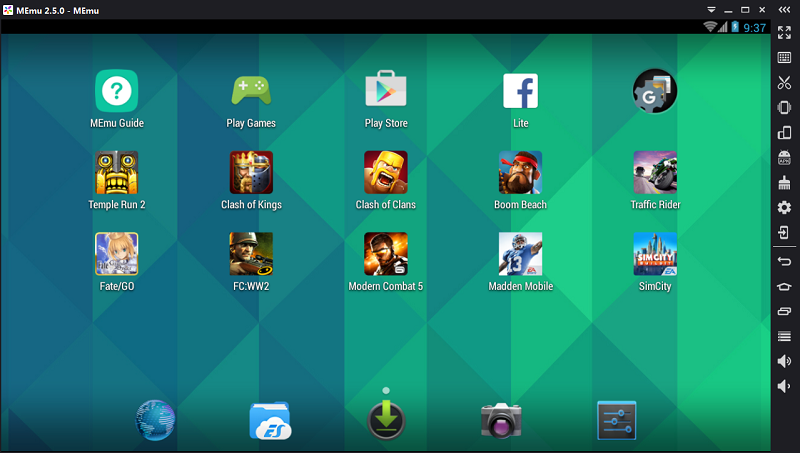
Може запускати кілька Android-вікон одночасно, що робить його суперінструментом для фарму, багатовіконних MMO чи автоматизації. Також вміє підробляти GPS і підтримує APK-файли.
???? Для кого: тих, хто хоче мати повний контроль над віртуальним Android-середовищем
???? Складність: новачкам інтерфейс може здатись перенавантаженим.
4. LDPlayer — найшвидший для ігор

Емулятор з максимальною продуктивністю. Навіть на середньому ПК покаже плавну картинку, мінімальний lag і миттєву реакцію. Чудово справляється з великими іграми.
???? Фішки:
• підтримка віртуального GPS;
• управління прямо зі смартфона;
• безкоштовний запис екрана.
???? Недолік: не всі APK встановлюються з першого разу — бувають дрібні баги.
5. GameLoop — топ для PUBG та CoD
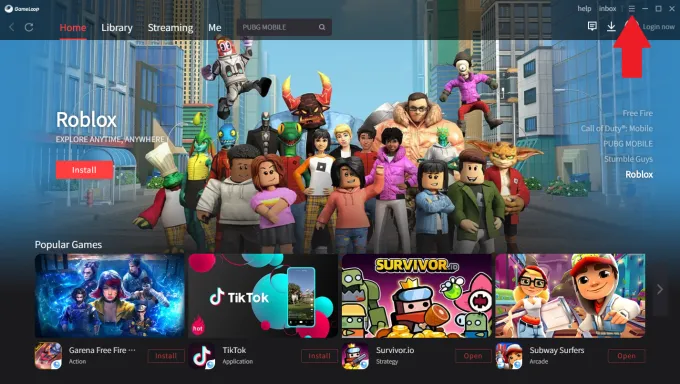
Офіційний емулятор від Tencent. Якщо ваша ціль — шутери та екшн-ігри, вам сюди. Має античит, гарну оптимізацію, мінімальну затримку і підтримку стрімінгу через NimoTV.
???? Ідеально для: Call of Duty Mobile, PUBG, Free Fire
???? Мінус: не така гнучка настройка, як у Nox чи MEmu.
6. Android Studio Emulator — для розробників
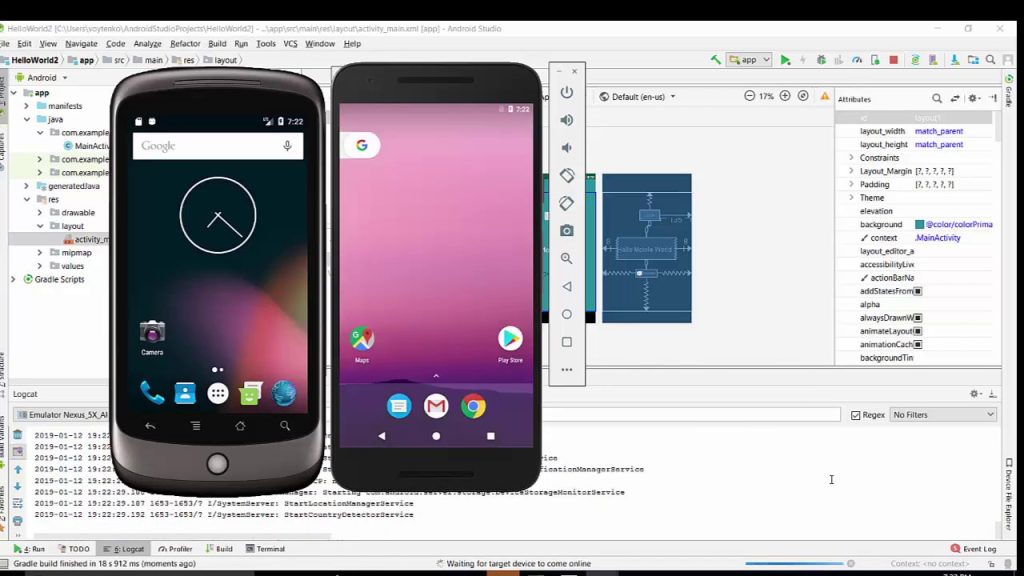
Важкий, але потужний. Якщо ви створюєте додатки або тестуєте — must have. Можна створити віртуальні девайси з будь-якою версією Android, від WearOS до Android TV.
???? Переваги:
• моделювання батареї, камери, GPS, сенсорів;
• імітація повсякденних сценаріїв користування.
???? Мінус: не підійде для ігор або простих завдань.
7. PrimeOS — Android як операційка
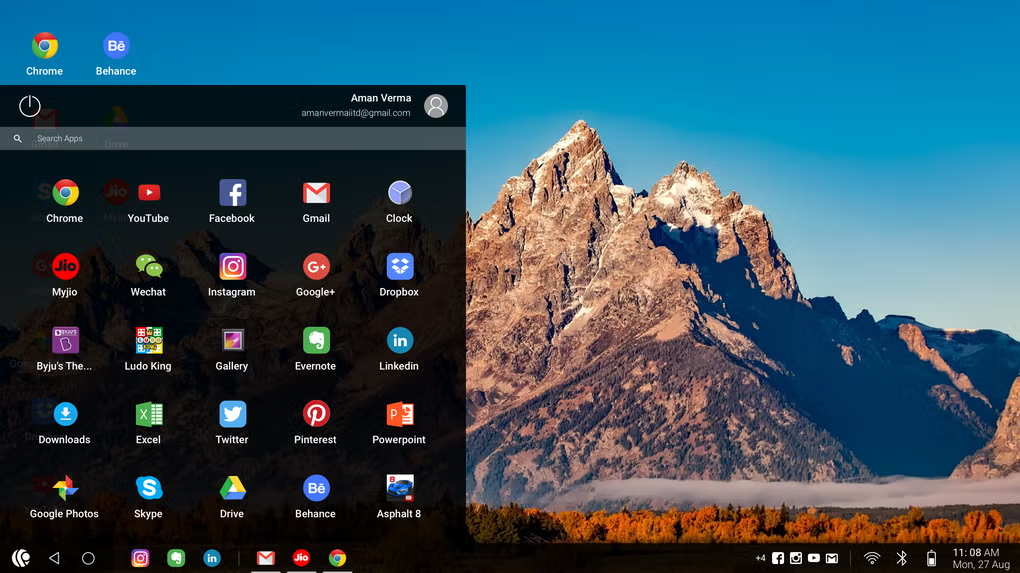
Не зовсім емулятор — це повноцінна Android-система, яка встановлюється поруч із Windows. Можна навіть запускати з флешки.
???? Ідеально для: перетворити старий ноутбук у планшет
???? Мінус: інсталяція складніша, потрібні мінімальні технічні знання.
8. Windows Subsystem for Android (WSA) — нативна підтримка у Win11
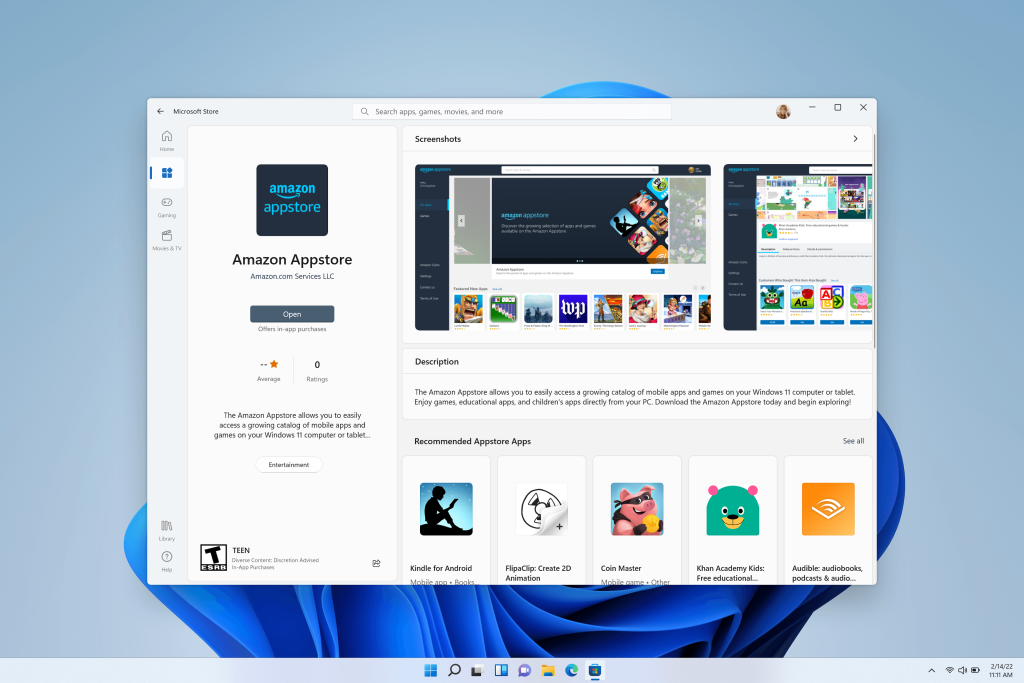
У Windows 11 є вбудована підтримка Android-додатків. Завдяки WSA можна запускати .apk прямо у системі без сторонніх програм.
???? Плюси:
• інтеграція з «Пуском» і віконним режимом;
• немає потреби встановлювати окремий емулятор.
???? Недолік: офіційно працює не у всіх країнах — потрібен VPN.
9. Droid4X — легкий і простий

Для тих, кому потрібен мінімалізм. Запускає прості ігри та програми без зайвих наворотів.
???? Для кого: ноутбуки з 2–4 ГБ ОЗП
???? Обмеження: стара версія Android 4.2.2
10. AndY — для геймерів з кастомом
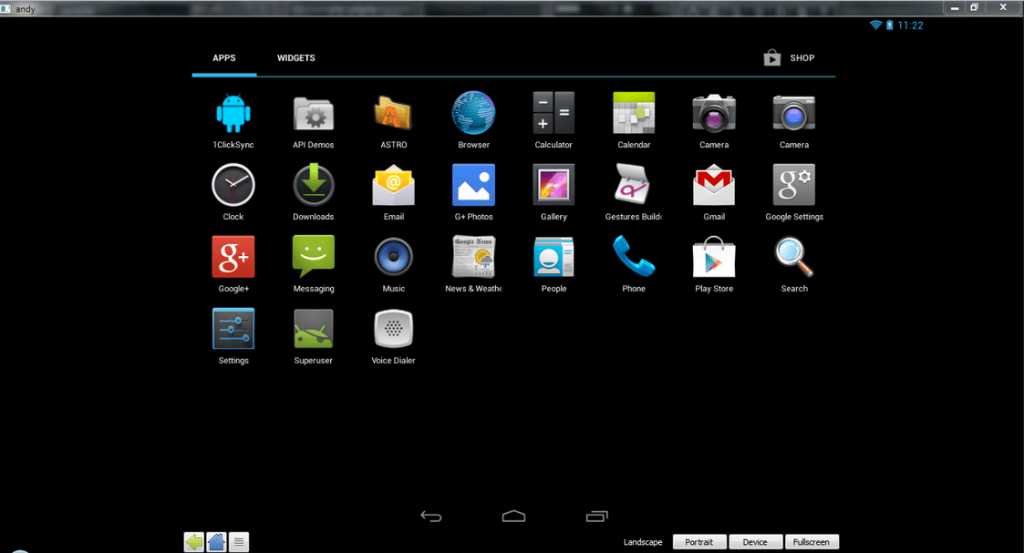
Підтримує геймпади, дає можливість грати в ігри на full screen, змінювати налаштування CPU і RAM. Гарний варіант для тих, хто хоче «затюнити» свій емулятор.
???? Плюси:
• кастомізація всього;
• підтримка PlayStation і Xbox контролерів.
???? Мінус: може бути важкуватим для слабких ПК.
???? Як обрати свій емулятор?
| Завдання | Емулятор |
|---|---|
| ???? Геймінг | Nox, BlueStacks, LDPlayer |
| ???????? Розробка | Android Studio, MEmu |
| ???? Слабкий ПК | PrimeOS, Droid4X |
| ???? Тестування різних пристроїв | Android Studio |
| ???? Робота з кількома вікнами | MEmu |
| ???? Геймпад + кастом | AndY |
| ???? Хочеш “чистий” Android | PrimeOS, WSA |
???? Безпека: не забувай
Перш ніж завантажити .apk або давати емулятору Root-доступ, переконайся, що використовуєш офіційні джерела. Не встановлюй сумнівне ПЗ, навіть якщо воно обіцяє «Turbo FPS».









